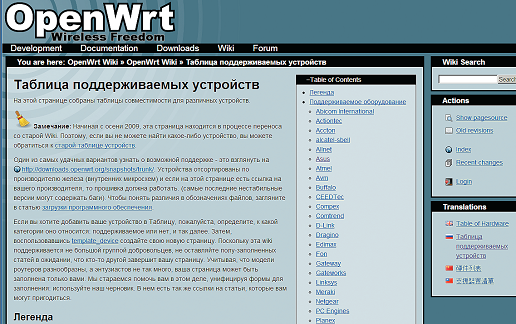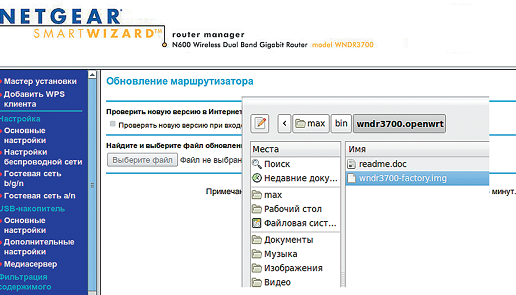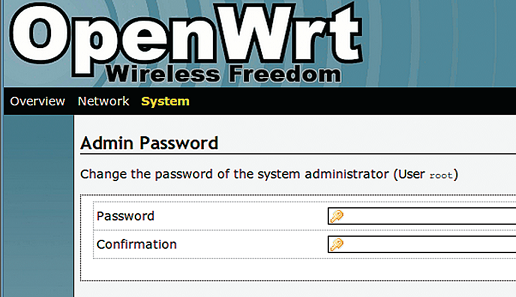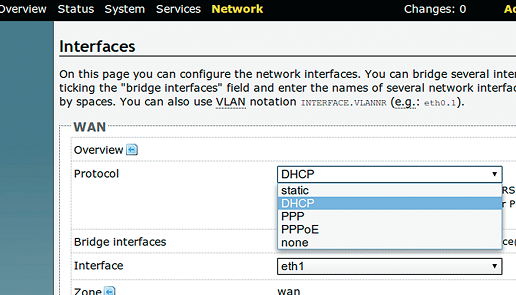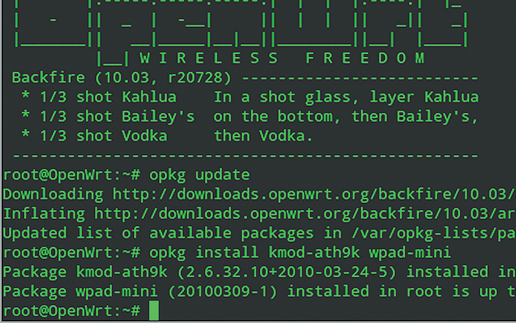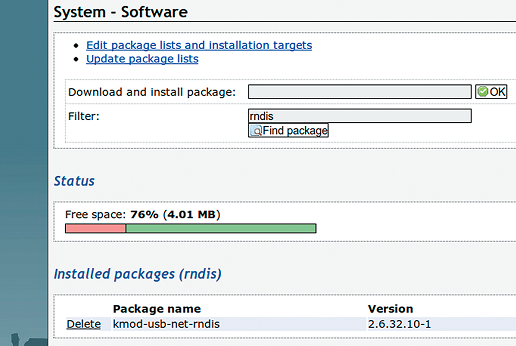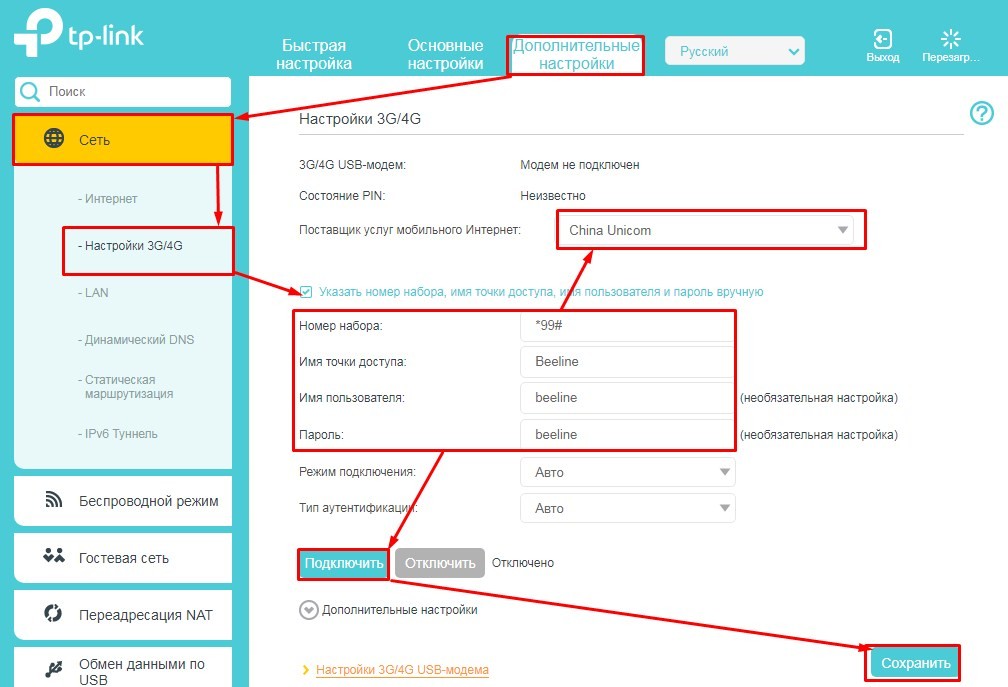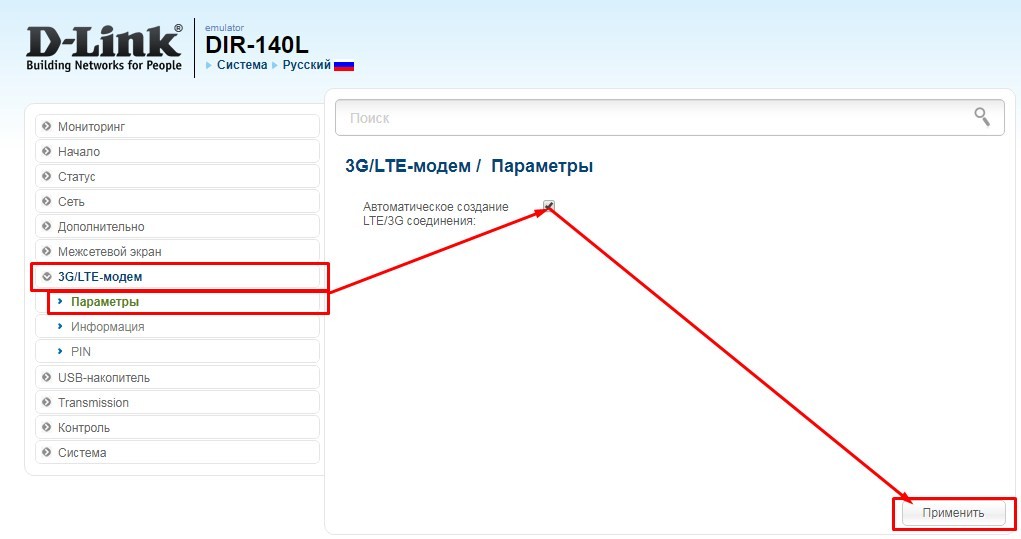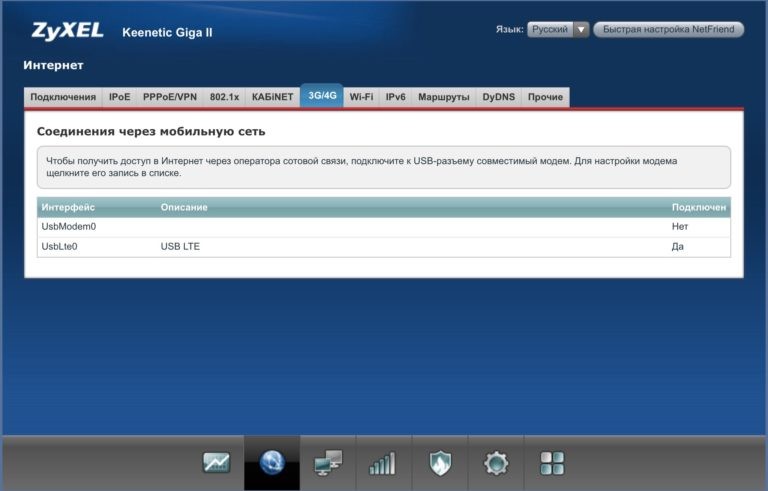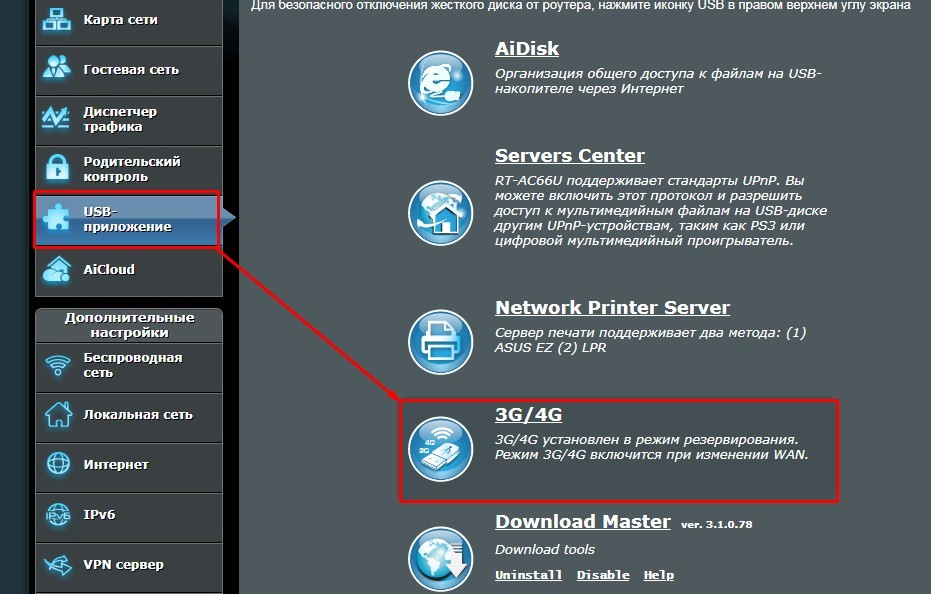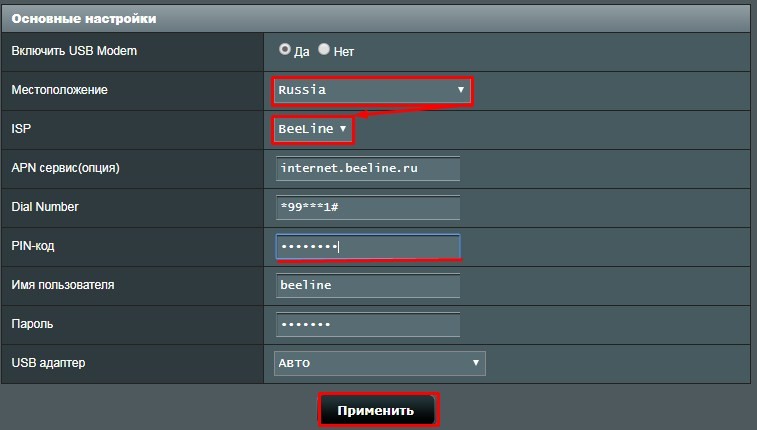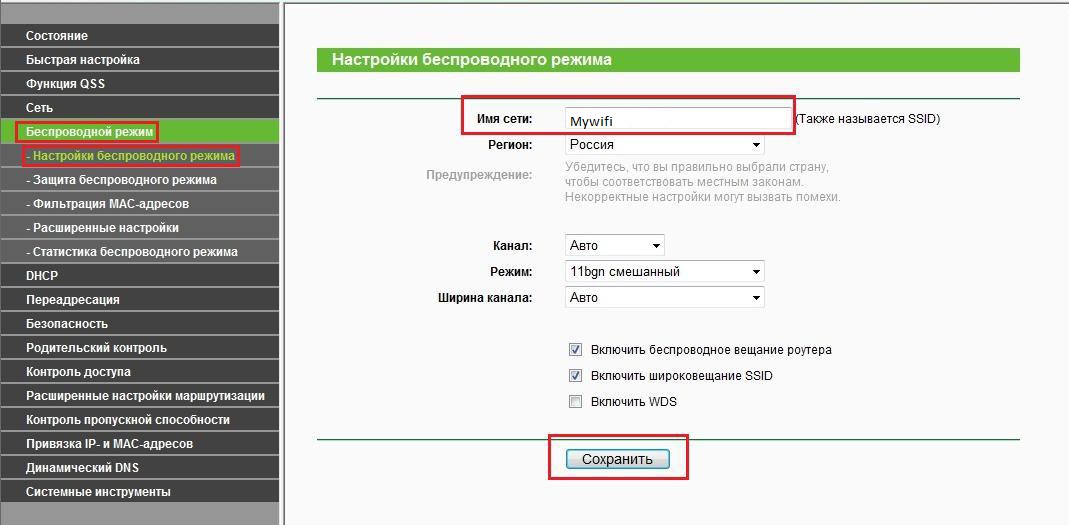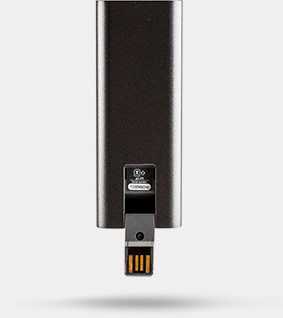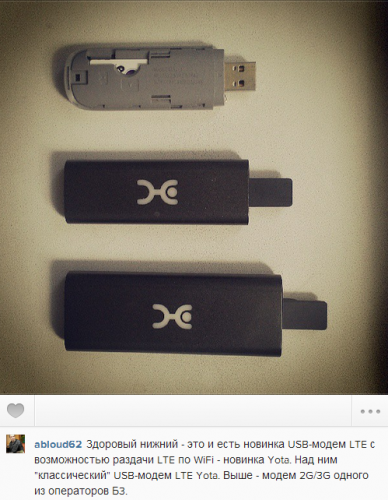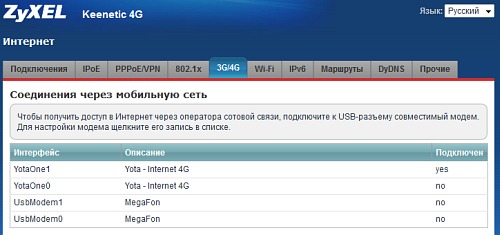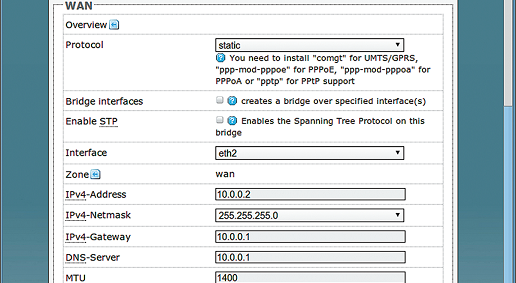Привет всем! Давайте предположим, что домашнего интернета нет, или он временно не работает, поэтому доступ к сети вы получаете через модем мобильного оператора YOTA – подключили его к ноутбуку по USB и пользуетесь.
А теперь я скажу вот что – если вы подключите это устройство к роутеру, то можно будет обеспечить доступ к интернету и другим гаджетам (все также, как если бы работал домашний интернет). Возникает вопрос – а какой роутер подойдет для подключения модема YOTA? Об этом пойдет речь дальше.
Содержание
- Какой нужен маршрутизатор?
- Как подключить и настроить?
- TP-Link
- D-Link
- Zyxel
- ASUS
- Wi-Fi
- Возможные проблемы
- Задать вопрос автору статьи
Какой нужен маршрутизатор?
А самый обычный. Главное помнить – чтобы подключить модем Йота к роутеру нужен USB порт. Таковой имеется не на каждом маршрутизаторе – это и есть главная проблема.
Вот небольшой список сетевых устройств, на которых точно есть нужный разъем (провайдер YOTA утверждает, что модемы совместимы с большинством моделей роутеров, представленных на рынке):
- UPVEL UR-329BNU. Недорогой маршрутизатор, оснащен одним USB портом спецификации 2.0. Работает на частоте 2,4 ГГц, поддерживает стандарты Wi-Fi11 b/g/n. Есть 2 внешние антенны с усилением 5 дБи на каждую. Стоит около 1000 рублей.
- ASUS RT-AC51U. Двухдиапазонный роутер с поддержкой 3G/4G/LTE модемов, в том числе и от YOTA. Поддержка диапазонов 2,4 и 5 ГГц, протоколы Wi-Fi – 802.11 b/g/n/ac. USB порт один, спецификации 2.0. Работает с технологией MIMO. Цена – примерно 2800 рублей.
- TP-Link TL-MR Уже не новая модель, но совместим практически со всеми 3G/4G модемами (USB 2.0). Работает на частоте 2,4 ГГц, максимальная скорость передачи данных – 300 Мбит/с. Цена – примерно 1750 р.
- Zyxel Ceenetic GIGA II. Интернет-центр с двумя USB портами. Подойдет тем, кому помимо модема нужно подключать к роутеру накопитель или принтер. Но и цена уже кусается – примерно 8000 рублей.
- D-Link DIR-320. Самый простой роутер, с одним USB портом класса 2.0. Совместим с 3G модемами. Работает на частоте 2,4 ГГц, с поддержкой стандартов b/g/n. Цена – примерно 2100 руб.
Как видите, выбор маршрутизаторов для приемопередатчиков YOTA немаленький – я лишь привела примеры. Главное, на что нужно обратить внимание:
- Чтобы в описании устройства было написано, что оно поддерживает работу с 3G/4G/LTE;
- Совместимость – точный список можно всегда посмотреть на официальном сайте производителя;
- Количество USB разъемов – если нужно подключать, например, накопитель + модем, то нужен роутер с 2 портами.
Есть роутеры YOTA. Они раздают 4G интернет по Wi-Fi, подключают одновременно до 8 клиентов. В такое устройство вставляется сим-карта с подходящим тарифом.
Как подключить и настроить?
Инструкцию для роутеров Zyxel можно посмотреть в следующем видео:
Итак, роутер выбран, теперь нужно подключить к нему модем Йота. Воткните его в свободный USB порт и можно переходить к настройкам.
Зайдите в веб-панель маршрутизатора. Для этого в адресной строке впишите IP устройства (это 192.168.0.1 или 192.168.1.1) и авторизуйтесь (если не меняли логин и пароль, скорее всего это admin/admin).
Далее будем смотреть по моделям. Главное, что нам нужно знать:
- APN – yota.ru;
- Номер – *99#;
- Логин и пароль – отсутствуют.
TP-Link
На вкладке «Дополнительные настройки» зайдите в раздел «Сеть», далее в «Настройки 3G/4G». Введите данные для подключения, нажмите «Подключить» и «Сохранить».
D-Link
Эти модели автоматически настраивают соединение. Нам нужно только найти раздел «3G/LTE модем» и в пункте «Параметры» поставить галочку для автоматического соединения.
Zyxel
Здесь еще проще – просто вставляем беспроводное устройство в свободный порт, и оно будет работать. Но если нужно, раздел «3G/4G» в веб-интерфейсе есть.
ASUS
Заходим в настройки и перемещаемся в раздел «USB приложение». Справа ищем пункт «3G/4G.
У строки «Включить USB модем» отмечаем «Да». Заполняем данные для подключения и жмем «Применить».
Wi-Fi
Кроме этого, нужно настроить точку доступа. Делается это также в веб-интерфейсе роутера. У каждого производителя разделы, ответственные за настройку Wi-Fi, называются по-своему: Беспроводной режим, Настройка точки доступа, Wireless Setting.
Там нужно задать имя сети (SSID), установить пароль на нее, выбрать режим работы. Если до подключения модема вы уже пользовались роутером, то точка доступа на нем уже настроена.
Возможные проблемы
Если вы зашли в настройки маршрутизатора, а он не видит 3G/4G модем, тому есть несколько причин:
- Устройства несовместимы. Тут выход один – менять оборудование на совместимое. Можно попробовать обновить прошивку роутера, возможно, поддержка YOTA была добавлена.
- Сбросьте параметры маршрутизатора к заводским. Учтите, что его придется настраивать заново.
- Не пользуйтесь USB удлинителями.
- Узнайте, нет ли ограничений со стороны провайдера.
На этом тему можно закрывать. Если есть вопросы, добро пожаловать в комментарии! Всем пока.
Подскажите, имеется обычный usb модем от Yota, необходимо раздать wifi с него через роутер, какой подойдет для этой задачи? Знаю, что есть роутеры, которые способны раздавать c 4g модемов, но у Yota вроде какой то другой тип подключения создается, поправьте если ошибаюсь.
-
Вопрос задан
-
3734 просмотра
Mikrotik, Zyxel Keenetic — из проверенного.
Хотя если связь не очень или хочется лучшего, лучше использовать не родной модем, а что нибудь вроде Huawei E3372.
Пригласить эксперта
Модемы Йоты, как правило, поддерживают технологию RNDIS
Если поддержка этой технологии у роутера есть — то не придется ничего настраивать в роутере. Просто втыкаешь — и сеть появляется.
Ну и добавлю ко всему сказанному, что можно поменять прошивку на openwrt. У меня в связке с TP-Link 1043ND больше года отработал, но я его автоматически перезагружал каждую ночь.
-
Показать ещё
Загружается…
10 окт. 2023, в 02:14
2000 руб./за проект
10 окт. 2023, в 01:56
2000 руб./за проект
10 окт. 2023, в 01:23
160000 руб./за проект
Минуточку внимания
Модем Yota является одним из наиболее популярных устройств для доступа в интернет по технологии 4G. Он позволяет подключаться к сети оператора и получать высокоскоростной доступ к всему многообразию онлайн-сервисов. Однако, для полноценного использования модема Yota необходимо подключение роутера, который позволит подключить сразу несколько устройств к интернету.
При выборе роутера для модема Yota необходимо обратить внимание на несколько ключевых факторов. Во-первых, следует учитывать совместимость выбранного роутера с модемом Yota. Это можно проверить на официальном сайте оператора, а также обратиться к спецификациям роутера и модема Yota.
Во-вторых, при выборе роутера стоит обратить внимание на его характеристики. Важным параметром является скорость передачи данных, которая должна соответствовать возможностям модема Yota. Также стоит обратить внимание на количество портов для подключения устройств, наличие функций безопасности и прочие дополнительные возможности, которые могут быть полезны при использовании модема Yota.
Содержание
- Как выбрать роутер для модема Yota: полезные рекомендации
- Особенности модемов Yota и их совместимость с роутерами
- Важные факторы при выборе роутера для модема Yota
- Сравнение популярных моделей роутеров для работы с модемом Yota
- Как настроить роутер для работы с модемом Yota: шаг за шагом инструкция
- Часто задаваемые вопросы о выборе роутера для модема Yota
- Как обеспечить стабильный сигнал и высокую скорость интернета с помощью роутера для модема Yota
- Вопрос-ответ
- Какой роутер лучше всего подойдет для модема Yota?
- Какой производитель роутера лучше выбрать для модема Yota?
- Можно ли использовать любой роутер с модемом Yota?
- Какие функции и возможности должен иметь роутер для модема Yota?
- Какую цену стоит ожидать при покупке роутера для модема Yota?
Как выбрать роутер для модема Yota: полезные рекомендации
1. Поддержка сети Yota
Перед выбором роутера для модема Yota, убедитесь, что он поддерживает сеть данного оператора. Изучите спецификации и описание роутера, чтобы убедиться, что он совместим с сетью Yota.
2. Скорость и пропускная способность
Обратите внимание на скорость и пропускную способность роутера. Убедитесь, что он поддерживает достаточно высокую скорость передачи данных для вашего Интернет-соединения через модем Yota.
3. Беспроводные интерфейсы
Роутер должен иметь поддержку беспроводных интерфейсов, таких как Wi-Fi 2.4 ГГц и 5 ГГц. Это позволит подключать к роутеру не только компьютеры и ноутбуки, но и другие устройства, поддерживающие Wi-Fi.
4. Количество портов
Убедитесь, что роутер имеет достаточное количество портов Ethernet для подключения компьютеров и других устройств по проводу. Обычно рекомендуется выбирать роутер с минимум четырьмя портами, чтобы иметь возможность подключить несколько устройств одновременно.
5. Гостевая сеть
Если вы планируете предоставлять доступ к Интернету гостям, удобно иметь гостевую Wi-Fi сеть. Убедитесь, что выбранный роутер имеет функцию создания гостевой сети, это поможет защитить вашу основную сеть от нежелательного доступа.
6. Совместимость с другими устройствами
Учитывайте совместимость роутера с другими устройствами, которые вы планируете подключить к нему. Проверьте, совместим ли роутер с вашими компьютерами, планшетами, телефонами и другими устройствами, которые вы хотите использовать в сети.
7. Бюджет
Определите свой бюджет на приобретение роутера и ориентируйтесь на модели, которые попадают в этот диапазон цен. Стоит учесть, что роутеры с расширенными функциями и высокой производительностью могут быть более дорогими.
8. Отзывы и рейтинги
Перед покупкой роутера для модема Yota, обратите внимание на отзывы и рейтинги других пользователей. Их опыт может помочь вам сделать правильный выбор и избежать проблем с роутером в будущем.
При выборе роутера для модема Yota, учтите все эти рекомендации, чтобы приобрести устройство, которое лучше всего подойдет для ваших потребностей и обеспечит стабильное подключение к Интернету.
Особенности модемов Yota и их совместимость с роутерами
Модемы Yota – это устройства, предназначенные для получения доступа к интернету по технологии 4G LTE. Они позволяют подключаться к сети Yota и получать высокоскоростной интернет, который может быть использован как в домашних условиях, так и во время поездок.
Модемы Yota имеют несколько особенностей, которые стоит учитывать при выборе роутера для их использования:
- Совместимость с сетью. Модемы Yota работают в сети Yota, поэтому роутер должен поддерживать работу с этой сетью. При выборе роутера необходимо убедиться, что он совместим с сетью Yota.
- Поддержка 4G LTE. Модемы Yota используют технологию 4G LTE для передачи данных, поэтому роутер должен поддерживать эту технологию. Исключительно 3G роутеры подключить к сети Yota не получится.
- Скорость передачи данных. Модемы Yota позволяют получать высокоскоростной интернет, поэтому роутер должен поддерживать высокую скорость передачи данных.
- Интерфейс подключения. Модемы Yota имеют различные интерфейсы подключения, например USB или Ethernet. Роутер должен иметь соответствующий интерфейс для подключения модема.
При выборе роутера для модема Yota также стоит обратить внимание на такие характеристики, как количество поддерживаемых устройств (если вы планируете использовать интернет одновременно на нескольких устройствах), наличие дополнительных функций (например, поддержка Wi-Fi, возможность настройки ограничений доступа и т.д.) и стоимость.
| Модемы Yota | Совместимые роутеры |
|---|---|
| Модем Yota 1080 | TP-Link Archer MR200, Huawei B310 |
| Модем Yota 2060 | ASUS 4G-AC68U, Zyxel LTE4506, Tenda 4G680 |
| Модем Yota 4080 | Netgear Nighthawk M1, Huawei B618 |
Важно помнить, что совместимость модемов Yota и роутеров может зависеть от модели модема, версии ПО роутера и других факторов. Перед покупкой роутера рекомендуется уточнить информацию о его совместимости с модемом Yota у продавца или производителя.
Выбор роутера для модема Yota – важный шаг, который позволит вам максимально эффективно использовать интернет по высокой скорости в домашних условиях или во время поездок.
Важные факторы при выборе роутера для модема Yota
1. Совместимость с модемом Yota: Первым и самым важным фактором при выборе роутера для модема Yota является его совместимость. Убедитесь, что выбранный вами роутер поддерживает работу с модемом Yota, так как не все роутеры могут это сделать.
2. Поддержка сетевых стандартов: Также обратите внимание на поддержку сетевых стандартов роутером. Рекомендуется выбирать роутер с поддержкой стандартов 4G LTE и Wi-Fi 802.11ac, чтобы обеспечить стабильное и быстрое подключение.
3. Скорость работы: Важным фактором является скорость работы роутера. Проверьте, какую скорость передачи данных он может обеспечить и выберите роутер, способный обеспечить достаточно высокую скорость для ваших нужд.
4. Диапазон радиуса действия: Обратите внимание на диапазон радиуса действия роутера. Если вам требуется покрытие большой площади, выбирайте роутер с большим диапазоном действия, чтобы сигнал был доступен во всех уголках вашего дома или офиса.
5. Наличие портов: Рекомендуется выбирать роутер с достаточным количеством портов, чтобы подключить все необходимые устройства. Убедитесь, что роутер имеет Ethernet-порты для подключения проводных устройств, таких как компьютеры или ТВ.
6. Безопасность: Один из важных факторов — это безопасность. Проверьте, какие меры по безопасности принимает роутер, такие как шифрование данных и наличие брандмауэра, чтобы защитить вашу сеть от несанкционированного доступа.
7. Цена: Наконец, учтите свой бюджет при выборе роутера. Существует множество различных моделей роутеров на рынке с разными ценами. Оцените свои потребности и выберите роутер, который соответствует вашим требованиям и финансовым возможностям.
Соблюдение этих важных факторов поможет вам выбрать подходящий роутер для модема Yota, который обеспечит стабильное и быстрое интернет-соединение, отвечая вашим потребностям и предпочтениям.
Сравнение популярных моделей роутеров для работы с модемом Yota
При выборе роутера для работы с модемом Yota нужно учитывать несколько ключевых параметров, таких как поддержка LTE-сигнала, стандарт Wi-Fi, количество портов Ethernet, наличие внешних антенн и другие факторы.
В таблице ниже приведено сравнение популярных моделей роутеров, которые обладают необходимыми характеристиками для работы с модемом Yota:
| Модель | Поддержка LTE | Стандарт Wi-Fi | Количество портов Ethernet | Внешние антенны |
|---|---|---|---|---|
| Asus RT-AC66U B1 | Да | 802.11ac | 4 | Нет |
| TP-Link Archer C7 | Да | 802.11ac | 4 | Да |
| Netgear Nighthawk R7000 | Да | 802.11ac | 4 | Да |
| Xiaomi Mi Router 4 | Да | 802.11ac | 4 | Да |
| Linksys WRT1900AC | Да | 802.11ac | 4 | Да |
При выборе роутера необходимо учитывать свои потребности и бюджет. Asus RT-AC66U B1 является хорошим вариантом для использования с модемом Yota, если важна поддержка LTE. Если нужна более долговременная и гибкая конфигурация, то стоит обратить внимание на Linksys WRT1900AC. Для улучшения сигнала Wi-Fi в условиях недостаточной покрытости помещения можно рассмотреть модели с наличием внешних антенн, такие как TP-Link Archer C7, Netgear Nighthawk R7000 и Xiaomi Mi Router 4.
Как настроить роутер для работы с модемом Yota: шаг за шагом инструкция
Подключение роутера к модему Yota позволит вам распределить интернет-соединение на несколько устройств одновременно. В данной инструкции описаны шаги по настройке роутера для работы с модемом Yota.
- Подключите роутер к модему Yota:
- Подсоедините один конец Ethernet-кабеля к порту LAN модема Yota.
- Подсоедините другой конец Ethernet-кабеля к порту WAN роутера.
- Войдите в настройки роутера:
- Откройте веб-браузер и введите IP-адрес роутера в адресной строке (обычно это 192.168.1.1 или 192.168.0.1).
- Вам потребуется ввести имя пользователя и пароль для доступа к настройкам роутера.
- По умолчанию логин и пароль часто являются ‘admin’.
- Настройте подключение к Интернету:
- Перейдите в раздел «Настройки WAN» или «Интернет-настройки» в меню роутера.
- Выберите тип соединения — «DHCP» или «Статический IP-адрес» (уточните у вашего провайдера Yota).
- В случае выбора статического IP-адреса, введите указанный провайдером IP-адрес, маску подсети и шлюз.
- Если вы выбрали DHCP, роутер автоматически получит настройки сети от модема Yota.
- Настройте беспроводную сеть:
- Перейдите в раздел «Wi-Fi» или «Беспроводная сеть» в меню роутера.
- Установите имя (SSID) и пароль для беспроводной сети.
- Выберите тип шифрования (рекомендуется WPA2-PSK) и введите пароль.
- Примените изменения:
- Сохраните настройки и перезагрузите роутер.
- Дождитесь, пока роутер перезагрузится.
После выполнения всех этих шагов ваш роутер должен быть полностью настроен для работы с модемом Yota. Вы сможете подключиться к беспроводной сети и пользоваться интернетом с нескольких устройств одновременно.
Часто задаваемые вопросы о выборе роутера для модема Yota
1. Какой роутер подходит для модема Yota?
Для полноценного использования модема Yota в качестве основного интернет-соединения, рекомендуется выбрать роутер с поддержкой 4G LTE-сетей. Такой роутер позволит вам получить максимальную скорость интернета от провайдера Yota.
2. Какой производитель роутера лучше выбрать?
На рынке представлено множество производителей роутеров, которые поддерживают 4G LTE-сети. Вам следует выбирать роутеры от известных и надежных производителей, таких как TP-Link, Asus, Huawei и Xiaomi. Эти производители обладают хорошей репутацией и предлагают широкий выбор моделей с разными характеристиками.
3. Как выбрать роутер с нужными функциями?
Перед покупкой роутера для модема Yota, определите свои потребности. Если вам нужно использовать Wi-Fi только дома, то роутер с одной антенной и простыми функциями будет достаточно. Если же вы планируете использовать роутер в офисе или на большой площади, то обратите внимание на модели с несколькими антеннами и возможностью настройки Wi-Fi-сети.
4. Сколько стоит роутер для модема Yota?
Стоимость роутеров для модема Yota зависит от их характеристик и производителя. Базовые модели могут стоить от 2000 до 5000 рублей, в то время как более продвинутые модели с дополнительными функциями могут стоить от 5000 до 10000 рублей и более.
5. Можно ли использовать роутеры от других операторов связи для модема Yota?
Да, в большинстве случаев роутеры от других операторов связи могут быть использованы с модемом Yota. Однако, перед покупкой вам следует уточнить информацию у оператора Yota или обратиться к производителю роутера для подтверждения его совместимости с модемом Yota.
6. Можно ли использовать роутеры со встроенной SIM-картой для модема Yota?
Да, можно использовать роутеры со встроенной SIM-картой для модема Yota. В этом случае вам не потребуется вставлять SIM-карту в роутер. Однако, перед покупкой такого роутера убедитесь в его совместимости с сетью Yota и поддержке 4G LTE-соединения.
| Модель | Производитель | Цена |
|---|---|---|
| TP-Link Archer MR200 | TP-Link | от 3000 рублей |
| Asus 4G-AC53U | Asus | от 5000 рублей |
| Huawei B525 | Huawei | от 4000 рублей |
| Xiaomi Mi Router 4G | Xiaomi | от 2500 рублей |
Как обеспечить стабильный сигнал и высокую скорость интернета с помощью роутера для модема Yota
Для обеспечения стабильного сигнала и высокой скорости интернета с помощью роутера для модема Yota, следует учитывать несколько важных факторов:
- Совместимость роутера и модема Yota: Перед покупкой роутера необходимо убедиться, что он совместим с модемом Yota. Проверьте технические характеристики роутера и модема, а также обратитесь к руководству пользователя для подтверждения их совместимости.
- Выбор подходящего типа роутера: Существуют различные типы роутеров, такие как проводные и беспроводные. Для модема Yota, который работает через мобильную сеть, наиболее подходящим будет беспроводной роутер. Он позволит вам подключиться к интернету без использования проводов и обеспечит мобильность.
- Уровень сигнала и покрытие: Проверьте качество сигнала и уровень покрытия в вашем районе. Чем ближе вы находитесь к ближайшей базовой станции Yota, тем лучше будет сигнал и скорость интернета. Если уровень сигнала низкий, возможно, понадобится усилитель сигнала или дополнительные антенны для роутера.
- Функции и возможности роутера: При выборе роутера обратите внимание на его функциональность и возможности. Хороший роутер для модема Yota должен иметь поддержку высокой скорости передачи данных, возможность настройки безопасности и управления сетью, а также поддержку качественной передачи голоса и видео.
- Количество подключений: Учтите количество устройств, которые вы собираетесь подключить к роутеру. Роутер должен поддерживать необходимое количество одновременных подключений, чтобы обеспечить стабильную работу интернета для всех устройств.
Все эти факторы помогут вам выбрать подходящий роутер для модема Yota и обеспечить стабильный сигнал и высокую скорость интернета. Подбирайте роутер внимательно, и ваше подключение к интернету будет надежным и быстрым.
Вопрос-ответ
Какой роутер лучше всего подойдет для модема Yota?
Для модема Yota рекомендуется выбирать роутеры с поддержкой 4G LTE стандарта. Они обеспечивают стабильное и высокоскоростное подключение к интернету. Некоторые из таких роутеров: TP-Link Archer MR600, Huawei E5577Cs-321, Zyxel LTE7460-M608. Важно также учитывать потребности и условия использования для выбора подходящей модели.
Какой производитель роутера лучше выбрать для модема Yota?
Нет однозначного ответа на этот вопрос, так как роутеры разных производителей имеют свои особенности и преимущества. Однако, известные производители, которые выпускают качественные роутеры для 4G подключения, включают TP-Link, Huawei, Zyxel, D-Link. При выборе роутера следует обратить внимание на рейтинги, отзывы пользователей и функциональные возможности устройства.
Можно ли использовать любой роутер с модемом Yota?
Нет, не любой роутер подойдет для модема Yota. Важно, чтобы роутер имел поддержку 4G LTE и был совместим с оператором Yota. Также рекомендуется выбирать роутеры с хорошей производительностью и надежностью, чтобы обеспечить стабильное подключение к интернету.
Какие функции и возможности должен иметь роутер для модема Yota?
Хороший роутер для модема Yota должен иметь поддержку 4G LTE стандарта, высокую скорость передачи данных и большое количество подключений. Рекомендуется также выбирать устройство с хорошим Wi-Fi сигналом и наличием LAN-портов. Дополнительные функции, такие как VPN-подключение, возможность настройки гостевой сети, наличие приложения для удобной настройки роутера, также могут быть полезны.
Какую цену стоит ожидать при покупке роутера для модема Yota?
Цена на роутеры для модема Yota может варьироваться в зависимости от их характеристик и бренда производителя. В среднем, цена на такие роутеры составляет от 3 000 до 10 000 рублей. Однако, стоит помнить о том, что иногда более дорогие модели могут предлагать дополнительные функции и лучшую производительность. Важно выбрать модель, соответствующую своим потребностям и бюджету.
all-lab.ru
Laboratory of all
Маршрутизаторы, совместимые с Модемом YOTA
Подборка маршрутизаторов (роутеров), к которым можно подключить Модем YOTA по USB (для создания локальной сети с выходом в Интернет).
На удивление таких устройств оказалось достаточно много, и их ряды постоянно пополняются новыми.
ZyXEL
- ZyXEL Keenetic 4G — Wi-Fi (150 Мбит/с), 3 разъема RJ-45 (автоопределение LAN/WAN, 100 Мбит/сек), 1 разъём USB;*
- ZyXEL Keenetic — Wi-Fi (300 Мбит/с), 5 разъемов RJ-45 (автоопределение LAN/WAN, 100 Мбит/сек), 1 разъём USB;*
- ZyXEL Keenetic Giga — Wi-Fi (300 Мбит/с, MIMO), 5 разъемов RJ-45 (автоопределение LAN/WAN, 1000 Мбит/сек), 2 разъёма USB;*
Самым удачным вариантом для дома на мой взгляд являются роутеры серии Keenetic – достаточно функциональные, стабильные, имеют официальную поддержку как со стороны производителя, так и со стороны YOTA (в случае использования в связке с модемом). Плюс ко всему, для своего функционала обладают невысокой ценой.
DrayTek
- DrayTek VigorFly 200 — Wi-Fi (300 Мбит/с, MIMO), 4 LAN разъёма, 1 WAN разъём (RJ-45, 100 Мбит/сек), 1 разъём USB;
NETGEAR
- NETGEAR WNR2200 (точно совместим только с lu150/lu156) — Wi-Fi (300 Мбит/с, MIMO), 4 LAN разъёма, 1 WAN разъём (RJ-45, 100 Мбит/сек), 1 разъём USB;
ASUS
- ASUS WL-500gP V2 — Wi-Fi (54 Мбит/с), 4 LAN разъёма, 1 WAN разъём (RJ-45, 100 Мбит/сек), 2 разъёма USB;**
- ASUS WL-520GU — Wi-Fi (54 Мбит/с), 4 LAN разъёма, 1 WAN разъём (RJ-45, 100 Мбит/сек), 1 разъём USB;**
- ASUS RT-N16 — Wi-Fi (300 Мбит/с), 4 LAN разъёма, 1 WAN разъём (RJ-45, 1000 Мбит/сек), 2 разъёма USB;**
D-link
- D-link DIR-320 — Wi-Fi (54 Мбит/с), 4 LAN разъёма, 1 WAN разъём (RJ-45, 100 Мбит/сек), 1 разъём USB;**
- D-link DIR-320/NRU — Wi-Fi (150 Мбит/с), 4 LAN разъёма, 1 WAN разъём (RJ-45, 100 Мбит/сек), 1 разъём USB;**
- D-link DIR-620 — Wi-Fi (300 Мбит/с), 4 LAN разъёма, 1 WAN разъём (RJ-45, 100 Мбит/сек), 1 разъём USB;**
TP-LINK
- TP-LINK TL-MR3220 — Wi-Fi (150 Мбит/с), 4 LAN разъёма, 1 WAN разъём (RJ-45, 100 Мбит/сек), 1 разъём USB;**
- TP-LINK TL-MR3040 — Wi-Fi (150 Мбит/с), 1 разъём (автоопределение LAN/WAN, 100 Мбит/сек), 1 разъём USB, встроенная аккумуляторная батарея;**
TP-LINK TL-MR3040 имеет достаточно миниатюрный размер (100x16x62 мм) и может работать автономно. Трудно сказать на сколько часов хватит аккумулятора на 2000 мАч при работе роутера с подключённым к нему Модемом YOTA (электроэнергии модем потребляет прилично), но полагаю, что как минимум на 1,5-2 часа заряда хватить должно. И даже 1,5-2 часа автономной работы с модемом сильно расширяют возможные границы использования данного роутера. Зарядка возможна как через адаптер от сети переменного тока, так и через любой USB разъём (со стандартным напряжением 5V и током 0,5A). Это устройство достаточно серьёзный конкурент официальному Мобильному роутеру YOTA.
- TP-LINK TL-MR3020 — Wi-Fi (150 Мбит/с), 1 разъём (автоопределение LAN/WAN, 100 Мбит/сек), 1 разъём USB;**
TP-LINK TL-MR3020. Самое бюджетное, на данный момент, решение – небольшой стационарный роутер, работающий с Модемом YOTA со стоимостью до 1000р (в интернет-магазинах цена роутера стартует от 640рублей). За эти деньги мы получаем Wi-Fi точку и возможность подключения одного устройства по Ethernet. Роутер может работать от любого USB разъёма (со стандартным напряжением 5V и током 0,5A). Небольшой размер (74x22x67 мм) делает его удобным для поездок.
Оба роутера имеют полноценный WEB-интерфейс со стандартным набором функций для домашнего использования. Плюс ко всему, совместимость с Модемом YOTA заявлена со стороны производителя, у которого есть техническая поддержка на территории РФ.
LEXAND
- LEXAND LXR-mini — Wi-Fi (150 Мбит/с), 1 разъём (автоопределение LAN/WAN, 150 Мбит/сек), 1 разъём USB.**
LEXAND LXR-mini на данный момент самый миниатюрный роутер (64x15x23 мм), работающий в связке с Модемом YOTA. Роутер может работать от USB-разъёма (со стандартным напряжением 5V и током 0,5A). Производителем заявлена возможность подключения одновременно до 20 устройств по Wi-Fi и одного по Ethernet. Маленький размер делает его удобным для поездок. По отзывам устройство сделано добротно, что отражается в цене – стоимость LEXAND LXR-mini в интернет магазинах начинается от 1 290р.
* Автоопределение порта как LAN или WAN возможно только если установлена микропрограмма роутера V2.*. Если установлена микропрограмма V1.*, то 1 порт из общего количества работает только как WAN.
** Данные роутеры не участвуют в официальной программе YOTA Ready, поэтому работать связка роутер + Модем YOTA может нестабильно. Роутеры D-link и ASUS работают с модемом при использовании кастомных прошивок, в случае с TP-LINK и LEXAND поддержка заявлена со стороны производителя.
Как выбрать роутер для модема YOTA и настроить его?
Привет всем! Давайте предположим, что домашнего интернета нет, или он временно не работает, поэтому доступ к сети вы получаете через модем мобильного оператора YOTA – подключили его к ноутбуку по USB и пользуетесь.
А теперь я скажу вот что – если вы подключите это устройство к роутеру, то можно будет обеспечить доступ к интернету и другим гаджетам (все также, как если бы работал домашний интернет). Возникает вопрос – а какой роутер подойдет для подключения модема YOTA? Об этом пойдет речь дальше.
Какой нужен маршрутизатор?
А самый обычный. Главное помнить – чтобы подключить модем Йота к роутеру нужен USB порт. Таковой имеется не на каждом маршрутизаторе – это и есть главная проблема.
Вот небольшой список сетевых устройств, на которых точно есть нужный разъем (провайдер YOTA утверждает, что модемы совместимы с большинством моделей роутеров, представленных на рынке):
- UPVEL UR-329BNU. Недорогой маршрутизатор, оснащен одним USB портом спецификации 2.0. Работает на частоте 2,4 ГГц, поддерживает стандарты Wi-Fi11 b/g/n. Есть 2 внешние антенны с усилением 5 дБи на каждую. Стоит около 1000 рублей.
- ASUS RT-AC51U. Двухдиапазонный роутер с поддержкой 3G/4G/LTE модемов, в том числе и от YOTA. Поддержка диапазонов 2,4 и 5 ГГц, протоколы Wi-Fi – 802.11 b/g/n/ac. USB порт один, спецификации 2.0. Работает с технологией MIMO. Цена – примерно 2800 рублей.
- TP-Link TL-MR Уже не новая модель, но совместим практически со всеми 3G/4G модемами (USB 2.0). Работает на частоте 2,4 ГГц, максимальная скорость передачи данных – 300 Мбит/с. Цена – примерно 1750 р.
- Zyxel Ceenetic GIGA II. Интернет-центр с двумя USB портами. Подойдет тем, кому помимо модема нужно подключать к роутеру накопитель или принтер. Но и цена уже кусается – примерно 8000 рублей.
- D-Link DIR-320. Самый простой роутер, с одним USB портом класса 2.0. Совместим с 3G модемами. Работает на частоте 2,4 ГГц, с поддержкой стандартов b/g/n. Цена – примерно 2100 руб.
Как видите, выбор маршрутизаторов для приемопередатчиков YOTA немаленький – я лишь привела примеры. Главное, на что нужно обратить внимание:
- Чтобы в описании устройства было написано, что оно поддерживает работу с 3G/4G/LTE;
- Совместимость – точный список можно всегда посмотреть на официальном сайте производителя;
- Количество USB разъемов – если нужно подключать, например, накопитель + модем, то нужен роутер с 2 портами.
Есть роутеры YOTA. Они раздают 4G интернет по Wi-Fi, подключают одновременно до 8 клиентов. В такое устройство вставляется сим-карта с подходящим тарифом.
Как подключить и настроить?
Инструкцию для роутеров Zyxel можно посмотреть в следующем видео:
Итак, роутер выбран, теперь нужно подключить к нему модем Йота. Воткните его в свободный USB порт и можно переходить к настройкам.
Зайдите в веб-панель маршрутизатора. Для этого в адресной строке впишите IP устройства (это 192.168.0.1 или 192.168.1.1) и авторизуйтесь (если не меняли логин и пароль, скорее всего это admin/admin).
Далее будем смотреть по моделям. Главное, что нам нужно знать:
- APN – yota.ru;
- Номер – *99#;
- Логин и пароль – отсутствуют.
TP-Link
На вкладке «Дополнительные настройки» зайдите в раздел «Сеть», далее в «Настройки 3G/4G». Введите данные для подключения, нажмите «Подключить» и «Сохранить».
D-Link
Эти модели автоматически настраивают соединение. Нам нужно только найти раздел «3G/LTE модем» и в пункте «Параметры» поставить галочку для автоматического соединения.
Zyxel
Здесь еще проще – просто вставляем беспроводное устройство в свободный порт, и оно будет работать. Но если нужно, раздел «3G/4G» в веб-интерфейсе есть.
Заходим в настройки и перемещаемся в раздел «USB приложение». Справа ищем пункт «3G/4G.
У строки «Включить USB модем» отмечаем «Да». Заполняем данные для подключения и жмем «Применить».
Кроме этого, нужно настроить точку доступа. Делается это также в веб-интерфейсе роутера. У каждого производителя разделы, ответственные за настройку Wi-Fi, называются по-своему: Беспроводной режим, Настройка точки доступа, Wireless Setting.
Там нужно задать имя сети (SSID), установить пароль на нее, выбрать режим работы. Если до подключения модема вы уже пользовались роутером, то точка доступа на нем уже настроена.
Возможные проблемы
Если вы зашли в настройки маршрутизатора, а он не видит 3G/4G модем, тому есть несколько причин:
- Устройства несовместимы. Тут выход один – менять оборудование на совместимое. Можно попробовать обновить прошивку роутера, возможно, поддержка YOTA была добавлена.
- Сбросьте параметры маршрутизатора к заводским. Учтите, что его придется настраивать заново.
- Не пользуйтесь USB удлинителями.
- Узнайте, нет ли ограничений со стороны провайдера.
На этом тему можно закрывать. Если есть вопросы, добро пожаловать в комментарии! Всем пока.
Какие роутеры работают с yota
- В теме действуют все Правила форума и 10 заповедей новичка, кому тяжело осилить Правила Форума
- Для сравнения устройства с другими моделями и по вопросам выбора обращайтесь в тему Выбор и сравнение беспроводных модемов и мобильных роутеров
- Обсуждение устройств, не относящихся к данной теме, запрещено. Если нужной вам темы по конкретной модели не существует — создайте её.
- Вместо слов «Спасибо!» используйте
. Если у Вас меньше 15 постов — нажмите на кнопку «Жалоба» под тем сообщением, где Вам помогли, и напишите благодарность.
- Полезные темы на заметку: FAQ по форуму, Как искать на форуме?
Yota представила новое устройство в своей линейке – Wi-Fi-модем Yota. Это первый в России 4G LTE-модем, который может создавать сеть Wi-Fi для других устройств.
Wi-Fi-модем Yota дает пользователю почти такие же возможности, как мобильный роутер Yota Many. При этом он в два раза меньше по габаритам и почти в два раза дешевле. Отличие нового устройства – в том, что для работы ему требуется электрическое питание, так как встроенного аккумулятора у модема нет. Wi-Fi-модем Yota можно подключить к компьютеру, автомобильному или сетевому зарядному устройству со стандартным USB-разъемом.
Новый модем подключает к Wi-Fi-сети до 8 устройств одновременно. Для работы в режиме модема настройка не требуется. По умолчанию устройство создает открытую Wi-Fi-сеть под названием Yota.
Модем поддерживает работу с телевизорами, игровыми приставками, планшетами и другими устройствами, работающими с Wi-Fi.
Wi-Fi-модем Yota поступит в собственные точки продаж Yota и сети партнеров 20 июня 2013 года и будет стоить 2900 рублей. Нынешнюю модель – модем 4G LTE – можно приобрести за 1900 рублей.
В теме нет куратора. По вопросам наполнения шапки обращайтесь через QMS .
Сообщение отредактировал ferhad.necef — 16.09.19, 12:09
Да — можно подключить 1 устройство по usb + 7 по wi-fi. Устройство достаточно удобное, единственный минус что сигнал wi-fi очень слабый — в соседней комнате ловить уже не будет.
Есть неплохой обзор устройства — Wi-Fi Модем Yota
Что-то не удалось мне его подружить ни с одним из Кинетиков, роутеры девайс в упор не видят. Хотя индикатор синим загорается
И еще. Числа 26 июня очень странно себя вёл, списал это дело на эксперименты с роутерами. Потом отказался запускаться через microUSB, я было подумал, что прикончил бедолагу. Ан нет, через USB работает ОК. Сейчас думаю, может прошивка обновилась ОТА? И что-то там нахимичили. К них же USB и microUSB не 100% равнозначны, какой-то Acer цеплял его через microUSB (через кабель), но не работал с ним при прямом подключении через USB. Вот ведь кроссворд подсунули, паразиты 😉
Что-то не удалось мне его подружить ни с одним из Кинетиков, роутеры девайс в упор не видят. Хотя индикатор синим загорается
И еще. Числа 26 июня очень странно себя вёл, списал это дело на эксперименты с роутерами. Потом отказался запускаться через microUSB, я было подумал, что прикончил бедолагу. Ан нет, через USB работает ОК. Сейчас думаю, может прошивка обновилась ОТА? И что-то там нахимичили. К них же USB и microUSB не 100% равнозначны, какой-то Acer цеплял его через microUSB (через кабель), но не работал с ним при прямом подключении через USB. Вот ведь кроссворд подсунули, паразиты
У меня с кенетиком 4g заработал, проверьте возможно старая микропрограмма на роутере.
На моём тоже от 19.06.2013. Но у меня таких аномалей не происходит — втыкаю через USB (через шнурок который в комплекте с кенетиком шёл) и всё ок. Единственное модем подключаю к выключенному роутеру, и после подключения модема включаю роутер.
То что вы описываете очень похоже на то что USB у модема коротит. + Была у меня история когда обычный LU156 подключили к USB c силой тока 1,5 амперм — он мегнул и минут 20 не подовал никаких признаков жизни — думал сгорел, потом полежал и оклемался (очень напомнило то что вы описываете)
Угу, тоже была похожая мысль. Но на Giga II (после обновления софта) и нескольких адаптерах с разными шнурами и без них всё ОК, именно Кинетик 4G упрямится. Причем, на Кинетике все индикаторы теперь горят и в интерфейсе «подключен», а не работает. Черт с ним, не попрусь на другой край Москвы за другим модемом ради чистоты эксперимента
Единственное что приходит в голову — у Кинетика 4G есть две ревизии, у меня ревизия B. Может быть на Вашем устройстве ревизия A?
как модель называется этого нового ётовского устройства?
Устройство выполнено на чипе Altair с поддержкой LTE band 7 и band 20. Сетей band 20 в России пока нет,
но в Yota полны оптимизма, когда они появятся, модем теоретически можно будет в них использовать.
В модеме Yota LTE/WiFi реализована поддержка выбора шифрования и выбора пароля для
создания закрытой сети WiFi. Но «по дефолту» создаваемая устройством сеть не запаролена.
В модеме установлена микро SIM карта Yota. Устройство залочено под сеть Yota Networks.
Залочка программная, т.е. перепрошивке при необходимости поддается. Также в модеме
реализовано принудительное ограничение скорости скачивания и загрузки на уровне 20 Мбит/с.
Для постоянной надежной работы LTE/WiFi модема Yota желательно использовать USB-зарядки
с током от 1500 мАч. В комплект соответствующие переходники не входят.
Радиус действия WiFi раздачи по словам Игоря Торгова может достигать 30-50 метров.
Модемом можно пользоваться в рамках стандартных тарифных планов Yota, несмотря
на то, что это по-сути устройство коллективного доступа.
ASUS WL-500gP V2 и Wi-Fi Modem Yota 4G LTE
Не подскажете, какую лучше прошивку использовать для ASUS WL-500gP V2 и Wi-Fi Modem Yota 4G LTE?
Пока на форуме http://wl500g.info складывается ощущение стойкое, что надо не только прошить,
а ещё долго колдовать с линуксовскими командами и т.п. — пока морально не готов.
Может есть возможность просто прошить роутер и через настройки всё запустить?
ну, и смущает дата прошивки от Олега и энтузиастов — аж от 2008 года.
Либо это дата той версии, которая модифицируется.
UPD: Прошил. В настройках асуса роутера появились соответствующие пункты настроек — попробую разобраться.
Настроил. Все просто — без доп. программирования. Все работает. Всем спасибо. В итоге:
- 1. Вставил Wi-Fi Modem Yota 4G LTE в usb port роутера ASUS WL-500gP V2
- 2. Скачал прошивку для него здесь и прошил по стандартной и простой инструкции (там же)
- 3. Выбрал на асусе в настройках WAN — Ehternet over USB — все настройки по автомату
- 4. В Status, в разделе WAN Interface — выбрал connect
всё ок. Видна и локалка и инетернет. И на компе по шнуру и на компе по wifi.
Какие роутеры работают с yota
- В теме действуют все Правила форума и 10 заповедей новичка, кому тяжело осилить Правила Форума
- Для сравнения устройства с другими моделями и по вопросам выбора обращайтесь в тему Выбор и сравнение беспроводных модемов и мобильных роутеров
- Обсуждение устройств, не относящихся к данной теме, запрещено. Если нужной вам темы по конкретной модели не существует — создайте её.
- Вместо слов «Спасибо!» используйте
. Если у Вас меньше 15 постов — нажмите на кнопку «Жалоба» под тем сообщением, где Вам помогли, и напишите благодарность.
- Полезные темы на заметку: FAQ по форуму, Как искать на форуме?
Yota представила новое устройство в своей линейке – Wi-Fi-модем Yota. Это первый в России 4G LTE-модем, который может создавать сеть Wi-Fi для других устройств.
Wi-Fi-модем Yota дает пользователю почти такие же возможности, как мобильный роутер Yota Many. При этом он в два раза меньше по габаритам и почти в два раза дешевле. Отличие нового устройства – в том, что для работы ему требуется электрическое питание, так как встроенного аккумулятора у модема нет. Wi-Fi-модем Yota можно подключить к компьютеру, автомобильному или сетевому зарядному устройству со стандартным USB-разъемом.
Новый модем подключает к Wi-Fi-сети до 8 устройств одновременно. Для работы в режиме модема настройка не требуется. По умолчанию устройство создает открытую Wi-Fi-сеть под названием Yota.
Модем поддерживает работу с телевизорами, игровыми приставками, планшетами и другими устройствами, работающими с Wi-Fi.
Wi-Fi-модем Yota поступит в собственные точки продаж Yota и сети партнеров 20 июня 2013 года и будет стоить 2900 рублей. Нынешнюю модель – модем 4G LTE – можно приобрести за 1900 рублей.
В теме нет куратора. По вопросам наполнения шапки обращайтесь через QMS .
Сообщение отредактировал ferhad.necef — 16.09.19, 12:09
Да — можно подключить 1 устройство по usb + 7 по wi-fi. Устройство достаточно удобное, единственный минус что сигнал wi-fi очень слабый — в соседней комнате ловить уже не будет.
Есть неплохой обзор устройства — Wi-Fi Модем Yota
Что-то не удалось мне его подружить ни с одним из Кинетиков, роутеры девайс в упор не видят. Хотя индикатор синим загорается
И еще. Числа 26 июня очень странно себя вёл, списал это дело на эксперименты с роутерами. Потом отказался запускаться через microUSB, я было подумал, что прикончил бедолагу. Ан нет, через USB работает ОК. Сейчас думаю, может прошивка обновилась ОТА? И что-то там нахимичили. К них же USB и microUSB не 100% равнозначны, какой-то Acer цеплял его через microUSB (через кабель), но не работал с ним при прямом подключении через USB. Вот ведь кроссворд подсунули, паразиты 😉
Что-то не удалось мне его подружить ни с одним из Кинетиков, роутеры девайс в упор не видят. Хотя индикатор синим загорается
И еще. Числа 26 июня очень странно себя вёл, списал это дело на эксперименты с роутерами. Потом отказался запускаться через microUSB, я было подумал, что прикончил бедолагу. Ан нет, через USB работает ОК. Сейчас думаю, может прошивка обновилась ОТА? И что-то там нахимичили. К них же USB и microUSB не 100% равнозначны, какой-то Acer цеплял его через microUSB (через кабель), но не работал с ним при прямом подключении через USB. Вот ведь кроссворд подсунули, паразиты
У меня с кенетиком 4g заработал, проверьте возможно старая микропрограмма на роутере.
На моём тоже от 19.06.2013. Но у меня таких аномалей не происходит — втыкаю через USB (через шнурок который в комплекте с кенетиком шёл) и всё ок. Единственное модем подключаю к выключенному роутеру, и после подключения модема включаю роутер.
То что вы описываете очень похоже на то что USB у модема коротит. + Была у меня история когда обычный LU156 подключили к USB c силой тока 1,5 амперм — он мегнул и минут 20 не подовал никаких признаков жизни — думал сгорел, потом полежал и оклемался (очень напомнило то что вы описываете)
Угу, тоже была похожая мысль. Но на Giga II (после обновления софта) и нескольких адаптерах с разными шнурами и без них всё ОК, именно Кинетик 4G упрямится. Причем, на Кинетике все индикаторы теперь горят и в интерфейсе «подключен», а не работает. Черт с ним, не попрусь на другой край Москвы за другим модемом ради чистоты эксперимента
Единственное что приходит в голову — у Кинетика 4G есть две ревизии, у меня ревизия B. Может быть на Вашем устройстве ревизия A?
как модель называется этого нового ётовского устройства?
Устройство выполнено на чипе Altair с поддержкой LTE band 7 и band 20. Сетей band 20 в России пока нет,
но в Yota полны оптимизма, когда они появятся, модем теоретически можно будет в них использовать.
В модеме Yota LTE/WiFi реализована поддержка выбора шифрования и выбора пароля для
создания закрытой сети WiFi. Но «по дефолту» создаваемая устройством сеть не запаролена.
В модеме установлена микро SIM карта Yota. Устройство залочено под сеть Yota Networks.
Залочка программная, т.е. перепрошивке при необходимости поддается. Также в модеме
реализовано принудительное ограничение скорости скачивания и загрузки на уровне 20 Мбит/с.
Для постоянной надежной работы LTE/WiFi модема Yota желательно использовать USB-зарядки
с током от 1500 мАч. В комплект соответствующие переходники не входят.
Радиус действия WiFi раздачи по словам Игоря Торгова может достигать 30-50 метров.
Модемом можно пользоваться в рамках стандартных тарифных планов Yota, несмотря
на то, что это по-сути устройство коллективного доступа.
ASUS WL-500gP V2 и Wi-Fi Modem Yota 4G LTE
Не подскажете, какую лучше прошивку использовать для ASUS WL-500gP V2 и Wi-Fi Modem Yota 4G LTE?
Пока на форуме http://wl500g.info складывается ощущение стойкое, что надо не только прошить,
а ещё долго колдовать с линуксовскими командами и т.п. — пока морально не готов.
Может есть возможность просто прошить роутер и через настройки всё запустить?
ну, и смущает дата прошивки от Олега и энтузиастов — аж от 2008 года.
Либо это дата той версии, которая модифицируется.
UPD: Прошил. В настройках асуса роутера появились соответствующие пункты настроек — попробую разобраться.
Настроил. Все просто — без доп. программирования. Все работает. Всем спасибо. В итоге:
- 1. Вставил Wi-Fi Modem Yota 4G LTE в usb port роутера ASUS WL-500gP V2
- 2. Скачал прошивку для него здесь и прошил по стандартной и простой инструкции (там же)
- 3. Выбрал на асусе в настройках WAN — Ehternet over USB — все настройки по автомату
- 4. В Status, в разделе WAN Interface — выбрал connect
всё ок. Видна и локалка и инетернет. И на компе по шнуру и на компе по wifi.
LTE-модем от Yota («ёта» в просторечии или, уже чуть более правильно, -«Йота» ) можно использовать в качестве резервного канала для всех устройств в вашей квартире, подключив его к точке доступа Wi-Fi.
На этой странице вам потребуется только название прошивки. Для роутера Netgear WNDR3700, который мы использовали при написании статьи, подходит вариант Backfire 10.03.1. Скачайте из раздела сайта «Download» файл образа прошивки требуемой версии. Чтобы установить ее. подключите роутер с помощью патч-корда к компьютеру, при этом отсоединив все прочие Ethernet-кабели. Войдите в веб-интерфейс точки доступа — как правило, для этого надо вбить в строке браузера адрес вида 192.168.1.1. Впрочем, адрес может отличаться, поэтому посмотрите его значение в документации к устройству. Установите скачанный образ через стандартную функцию обновления прошивки. После обновления ПО и перезагрузки роутера вы можете войти в веб-интерфейс OpenWrt, используя имя пользователя «root». Изначально пароля у аккаунта нет — сразу задайте его, поскольку это необходимо для дальнейших действий.
Конфигурация роутера
Первым делом восстановите обычный доступ в Интернет. Для этого используйте те же настройки, которые были в оригинальной прошивке роутера. Если вы не знаете их, то найдите их в договоре или позвоните в провайдерскую службу технической поддержки.
Прошивка OpenWrt хороша своей модульностью: множество дополнений позволяет как угодно гибко настроить маршрутизатор. Например, вы можете даже присвоить аппаратным кнопкам устройства действия по желанию. Однако сразу после установки прошивка обладает только базовой функциональностью. Для поддержки Wi-Fi- и USB-устройств необходимо установить ряд дополнений. Сделать это можно через веб-интерфейс в меню «System | Software». В данном окне вы увидите большое количество модулей. Чтобы быстро найти нужный, удобно использовать поле поиска «Find package». Те, кому больше по душе работа с командной строкой, могут подключиться к OpenWrt по протоколу SSH (понадобится пароль пользователя). Это можно сделать, например, с помощью утилиты PuTTy (putty.org).
Как это сделать?
1 ВЫБИРАЕМ ПРОШИВКУ Укажите производителя и модель вашего роутера на официальном сайте openwrt.org. В описании запомните название и версию прошивки. Скачайте файл образа из раздела сайта «Download».